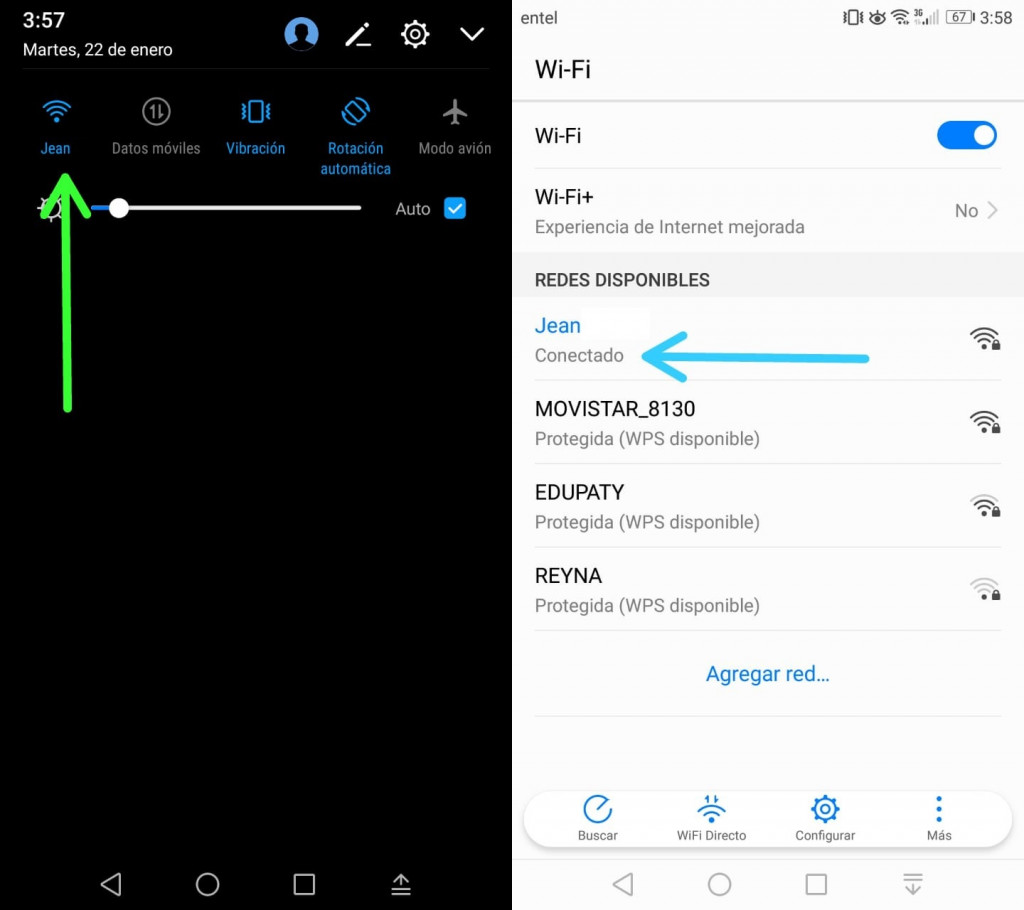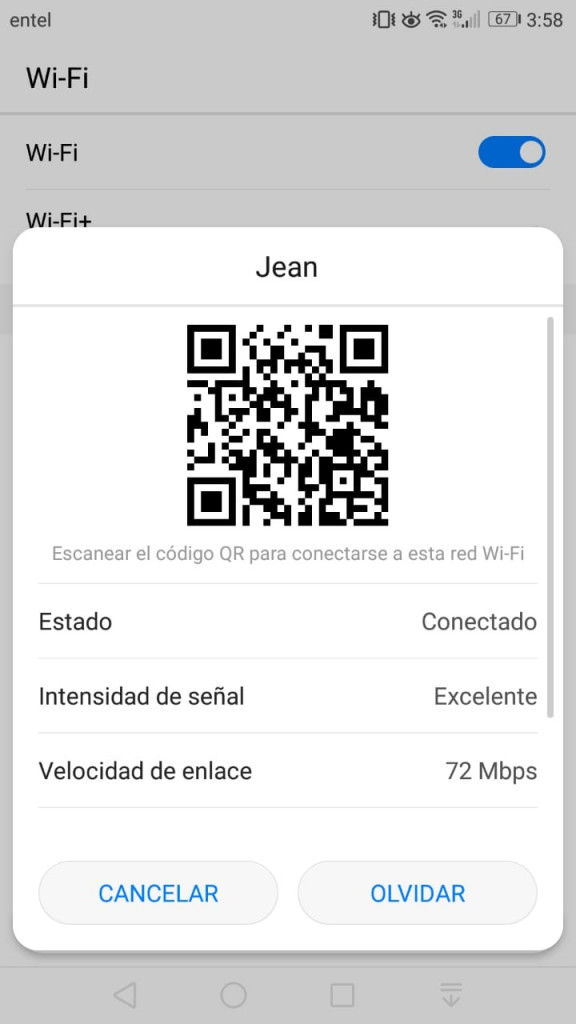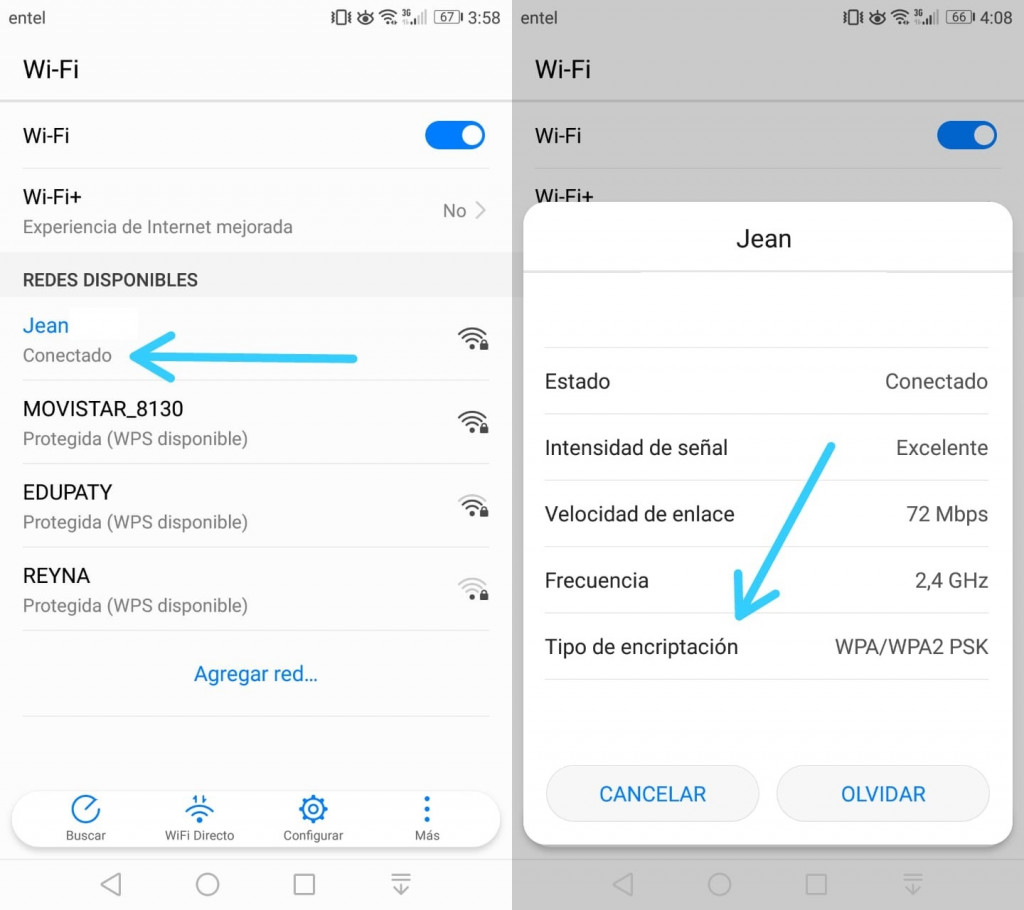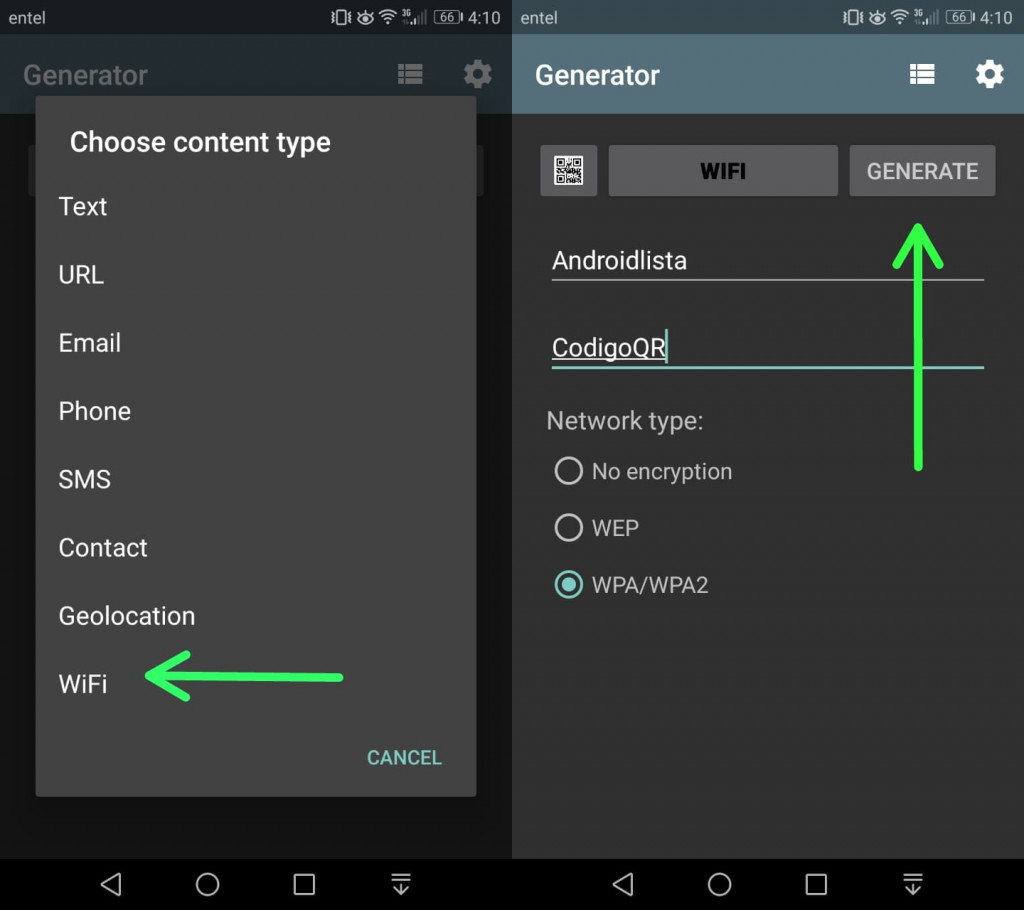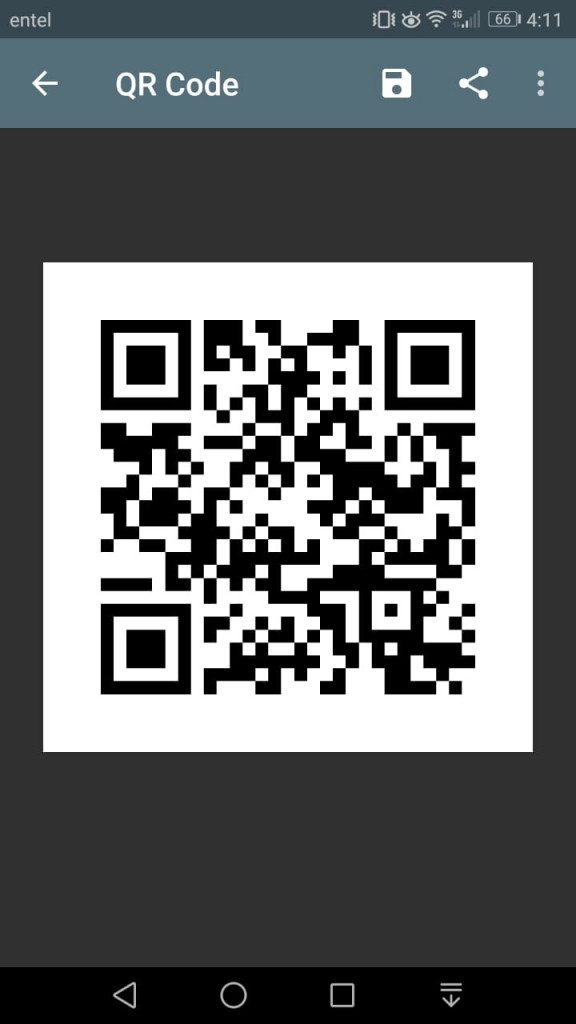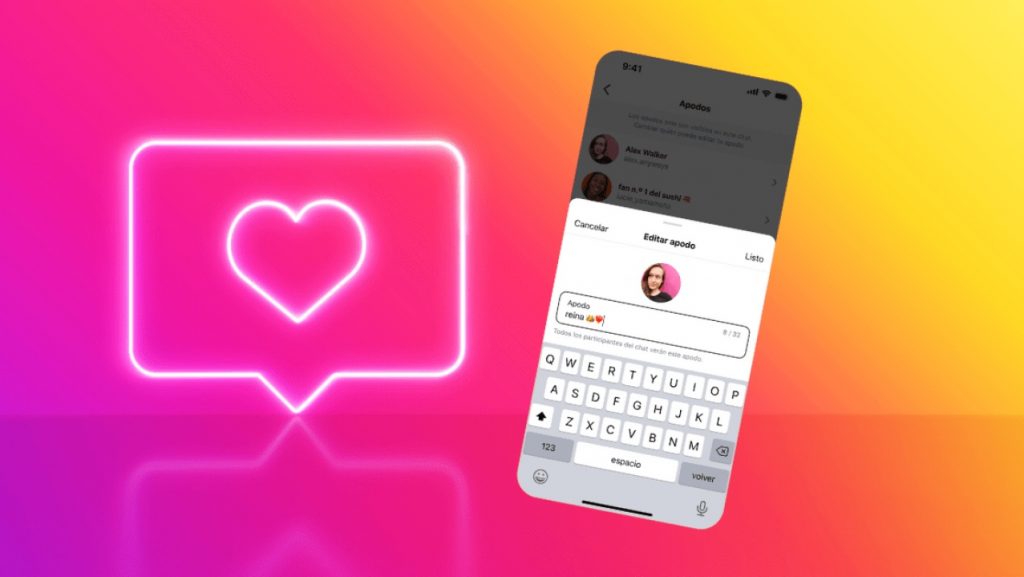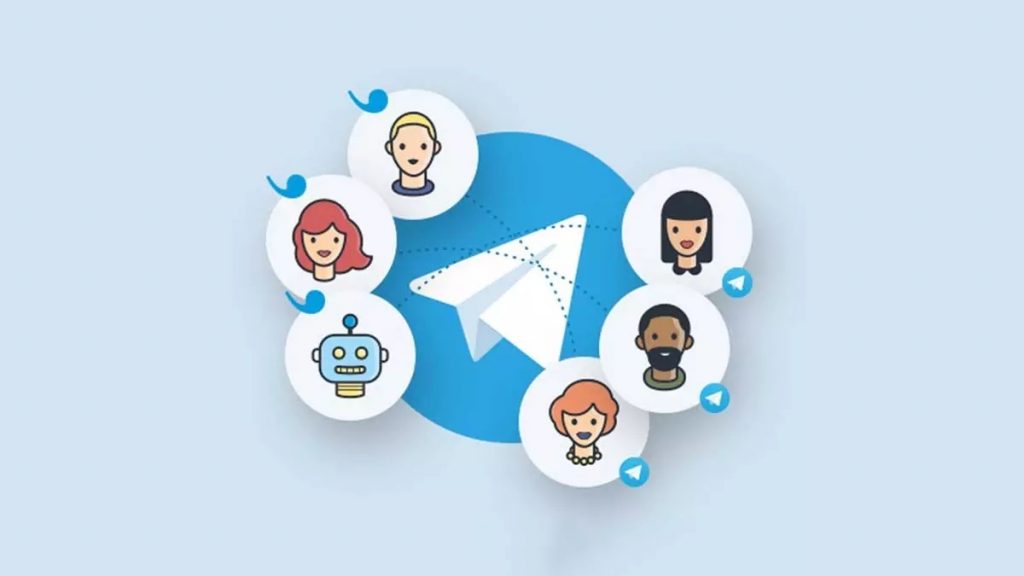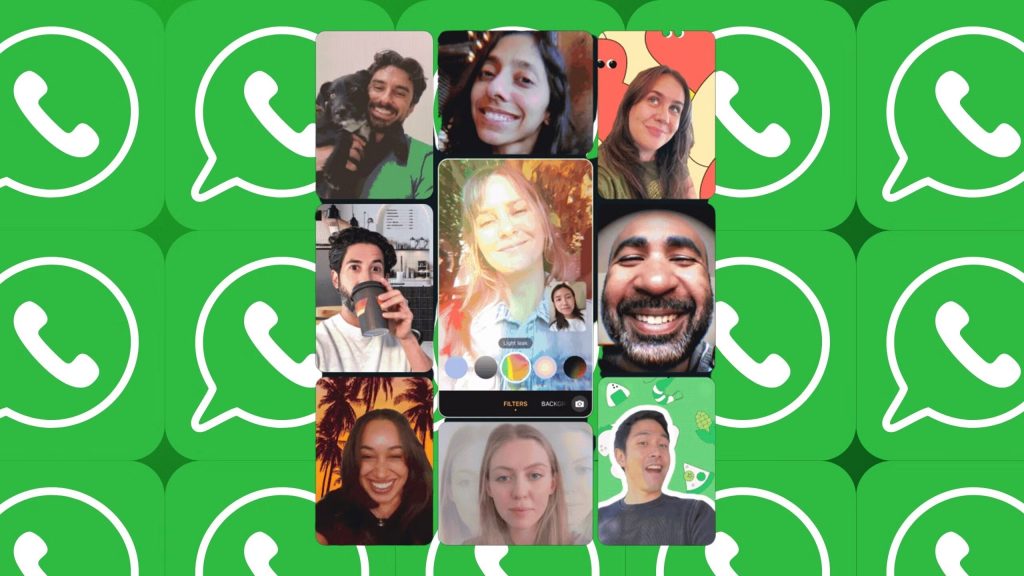Comparte tu contraseña de WiFi con un código QR
Siempre que recibas visitas de colegas, vecinos y familiares, en algún momento te pedirán la contraseña del WiFi para conectarse a tu red. Tal vez no tengas inconvenientes en compartir tu conexión, pero si tu red está protegida con una contraseña muy segura, repetir los caracteres a cada persona puede ser un trabajo muy tedioso.
Por suerte, las cámaras de nuestros dispositivos Android permiten identificar códigos QR de manera rápida y sencilla. Esto nos ayudará a compartir nuestra contraseña mediante la generación de una imagen que, al ser escaneada, permitirá el acceso instantáneo a nuestra conexión.
Hay varias formas de obtener el código, ya sea mediante el uso de las herramientas nativas del dispositivo o instalando una aplicación de generación de imágenes QR.
Generando el código desde la interfaz del WiFi
Desde la barra de notificaciones, dejamos presionado el ícono de WiFi por 2 segundos para ingresar a las opciones y desde aquí, podremos ver las señales disponibles.
Una vez que localicemos la red que queremos compartir, le damos un toque y se abrirá una ventana con el código QR.
Finalmente, ¡puedes mostrarle la imagen a tu colega o usar su dispositivo para escanearla!
Creando un código nuevo a partir de una aplicación
Si nuestra versión de Android no crea la imagen QR automáticamente, podemos instalar una aplicación para este propósito. Existen muchas en el mercado, sin embargo, nosotros recomendamos QR Code Generator por su sencillez de uso e intuitiva interfaz.
En primer lugar, tomamos nota de la información que necesitaremos:
- Nombre de la red (SSID)
- Tipo de encriptación
- Contraseña
A continuación, abrimos la aplicación y damos un toque en TEXT. Aquí, seleccionamos WiFi e ingresamos la información.
Finalmente, tocamos generar y ¡listo! Ya tenemos nuestro código QR para compartir.
Con esto terminamos el tutorial, y desde ya, puedes jugar en línea con tus amigos, trabajar en proyectos con tus colegas o simplemente compartir tus fotografías familiares.

QR Code Generator
Esta herramienta está orientada a generar códigos QR y de barras desde un dispositivo Android. La aplicación te permite personalizar la imagen para crear textos, correos electrónicos, enlaces a páginas web, contactos, contraseñas de WiFi y mucho más.